Aung Kyaw:
YouTube မွာတင္တဲ့ သီခ်င္း MTV ေတြကို IDM နဲ႔ အရင္ကလိုေဒါင္းလို႔မရေတာ့ဘူးျဖစ္ေနတယ္
ဘယ္လိုျဖစ္သြားတာလဲဟင္
YTD နဲ႔ ဆြဲလည္း မရဘူးခင္ဗ်။
ျပီးေတာ့..
YouTube က Video ေတြဆြဲလိုက္တယ္ဗ်ာ
ေဒါင္းယူလို႔ရတယ္
ဒါေပမဲ့ဖြင့္ၾကည့္ရင္ ၾကည့္မရဘူး။.
ဘာ Player နဲ႔ပဲဖြင့္ဖြင့္ ၾကည့္လို႔မရဘူးျဖစ္ေနတယ္။
ဘယ္လိုျဖစ္တာလဲခင္ဗ်ာ။
ကူညီပါဦးေနာ္။
Facebook ကေန သူငယ္ခ်င္းတစ္ေယာက္ ေမးလာလို႔ မသိေသးတဲ႔ သူငယ္ခ်င္းေတြတြက္ ျပန္လည္မွ်ေဝေပးလိုက္ပါတယ္... သူေျပာသလိုပဲ ကိုယ္တိုင္ ၾကံဳေတာ့မွပဲ သိေတာ့တယ္...။
OK.... ပထမဆံုး....
စက္ထဲမွာ Internet Download Manager (IDM) ရွိေနရက္နဲ႔ YouTube Video ရဲ႕အေပၚ ညာဘက္ေထာင့္နားက Download this video ဆိုတဲ႔ Button ေလး မေပၚပဲ ေဒါင္းမရ ျဖစ္ေနရင္ေတာ့ IDM ကို Update လုပ္ေပးပါ. .. IDM ကို Update လုပ္ေပးအျပီး Serial Key ေတာင္းေနရင္ Full Version ျဖစ္ဖို႔အတြက္ ဒီပို႔စ္ထဲ ကအတိုင္း လုပ္ေပးလိုက္ပါ....။
(IDM မရွိေသးတဲ႔ သူငယ္ခ်င္းမ်ားလည္း အဲ့ဒီပို႔စ္ ထဲကအတိုင္း မိမိတို႔ စက္မွာ ေဒါင္းယူ Install ႏိုင္ပါတယ္ အင္တာနက္ထဲက Software ,Video,Music ေတြနဲ႔ အျခား မိမိ လိုခ်င္တာေတြ ေဒါင္းယူတဲ႔ေနရာမွာ အဆင္ေျပဆံုး Downloader ေလးပါ စက္တိုင္းထည့္ထားရွိသင့္ပါတယ္။ ေဒါင္းမရဘူး မေဒါင္းတတ္ေသးဘူးဆိုရင္ေတာ့ ဒီပို႔စ္ကို ဖတ္ေပးပါ)
IDM ကို Update လုပ္ျပီးေတာ့လည္း Download this video ဆိုတဲ႔ Button ေလး မေပၚေသးဘူးဆိုရင္ေတာ့ ဒီပို႔စ္ထဲ ကအတိုင္း လုပ္ေပးႏိုင္ပါတယ္...။
ေနာက္တစ္ခုက YouTube Video ေတြ ေဒါင္းယူျပီး ဖြင့္မရ ၾကည့္မရ ျဖစ္ေနရင္ေတာ့... ဒီနည္းေလးေတြနဲ႔ ျပန္ေဒါင္းယူပါ...
ပထမဆံုး IDM ထည့္ထားတယ္ဆိုရင္ Download this video ဆိုတဲ႔ Button ေလးကို ႏွိပ္ပါ... ေရြးစရာ Format ေတြထဲက MP4 Format ကို ေရြးျပီးေဒါင္းယူပါ... (တခ်ိဳ႕ Video ေတြမွာ အဲ့ဒီလို ေရြးစရာေတြ မေပၚတတ္ပါဘူး)
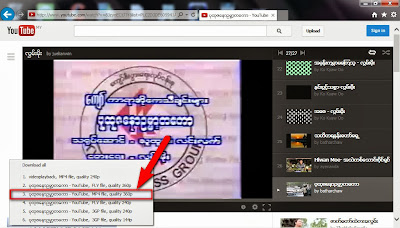
အဲ့ဒီလို ေရြးစရာ Format ေတြမေပၚခဲ့ရင္ တျခား Browser(IE,Firefox,Chrome) ေတြကတဆင့္ ေျပာင္းျပီး ေဒါင္းၾကည့္ပါ .. ။
Software မသံုးပဲ ေဒါင္းယူနည္း
ေနာက္ဆံုး အဆင္မေျပဘူးဆိုရင္ေတာ့ ( ေရြးစရာ Format ေတြမေပၚခဲ့ရင္) ဒီနည္းအတိုင္း ေဒါင္းယူႏိုင္ပါတယ္...
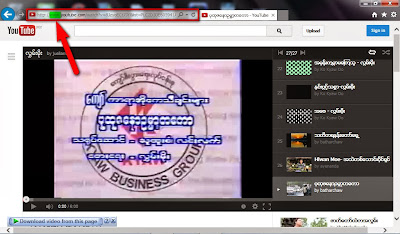
ေဒါင္းယူျပီး ၾကည့္မရ ဖြင့္မရတဲ႔ Video ေနရာကို ျပန္သြားပါ... အေပၚက ပံုအတိုင္း မွ်ားျပထားတဲ႔ ေနရာက (Link) မွာ အစိမ္းေရာင္ေလးနဲ႔ ျပထားတဲ့ေနရာက www. ကို ဖ်က္ျပီး ss (s ႏွစ္လံုး) နဲ႔ အစားထိုးေရးျပီး Enter ေခါက္ပါ...
(ဥပမာ ။ ။ http://[www.]youtube.com/watch?v=8JzyoECt7JY&list=PLC2D3DE605941A73E
အဲ့ဒီ Link က အနီေရာင္နဲ႔ ျပထားတဲ႔ www. ကို ဖ်က္ျပီး ss ကို အစားထိုးေရးေပးရမွာပါ)
ဒီပုံေလးအတိုင္းပါ..(ပံုေတြကို အၾကီးခ်ဲ႕ခ်င္ရင္ပံုကို ႏွိပ္လိုက္ပါ)
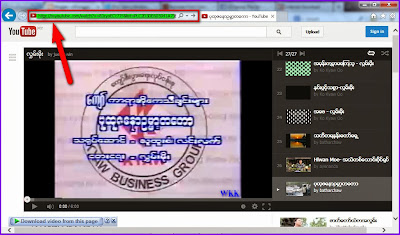
ေနာက္စာမ်က္ႏွာတစ္ခု ပြင့္လာမွာပါ ...
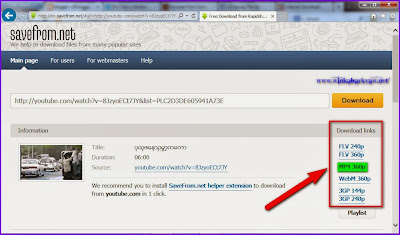
မွ်ားျပထားတဲ႔ေနရာကအတိုင္း ေဒါင္းယူႏိုင္မဲ့ Format ေတြ က်လာပါလိမ့္မယ္ .. MP4 ကိုသာ ေရြးျပီး ေဒါင္းယူလိုက္ပါ.. ေစာေစာက ၾကည့္မရတဲ႔ Video ဟာ ခု ၾကည့္လို႔ရသြားပါျပီ...။ အဲ့ဒါကေတာ့ ဘာ Software မွ မသံုးပဲ ေဒါင္းယူတဲ႔ နည္းပါပဲ...။
အဆင္မေျပေသးရင္ေတာ့ ဒီ Video ေလးကိုၾကည့္ႏိုင္ပါတယ္ စကားေျပာအသံေလးပါထည့္ထားျပီး အေတြ႕အၾကံဳေလးကို ရွင္းျပထားတာပါ.. ေက်းဇူးတင္ပါတယ္..:)
အားလံုး အဆင္ေျပၾကပါေစ..
ခင္မင္လွ်က္
ဝင္းကမာၻေက်ာ္
www.winkabarkyaw.net









ပံုနဲ႔ ေသေသခ်ာခ်ာရွင္းျပေပးတဲ့အတြက္
ReplyDeleteေက်းဇူးအရမ္းတင္ပါတယ္ ကိုဝင္း။
ေဒါင္းရပါတယ္ ၾကည့္လုိ ့လဲရပါတယ္ အသံမထြက္ဘူး
ReplyDeleteေျပာျပပါဦး